为什么插入MathType内联公式后出现空格
有很多朋友写论文时,在文档中插入一个MathType内联公式后发现会出现多余的空格,这样使用编辑公式的过程比较麻烦,因为要尽力去消除这些多余的空格。这种问题该怎么解决呢?
原因:多余的空格被作为工作区添加到了一个已知的Word文档,当这个内联公式是一行文字中的最后一个对象时就会出现这个问题。
解决方法如下:
由于多余的空格作为公式的一部份会影响公式的格式,因此添加一个简单的注册表可以解决这个问题。具体的操作步骤如下:
1.退出Word和MathType程序。这里的退出MathType是不仅仅是指打开的MathType窗口,它是指退出MathType的所有程序,包括MathType服务器。只要你在Word中打开过MathType,这个服务器就会自动运行。在"消息通知区域"中仔细检查MathType服务器是否已经关闭。
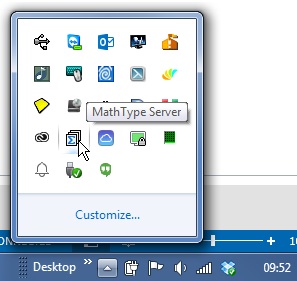
"消息通知区域"中退出MathType服务器
2.下载一个名为"MTW68RegFix"的文件包,放在你的路径中。下载地址://pan.baidu.com/s/1hrTaAQo密码: cigk
3.解压下载的文件后将会看到包含有一个"WordCommands.reg"的文件,尽管这个文件包含有名称" MTW68",但是这不只适用于6.8,对6.8以后的版本也同样适用。
4.双击WordCommands.reg 这个文件将这个注册表安装(根据你的Windows版本会需要你确认允许这个动作。
5.注意,添加这个注册表后将会消除上面提到的空格工作区域,没有基线对齐公则可能返回到原来的格式。
经过这样的操作后就可以消除插入内联公式后出现多余空格的问题,你可以根据你的Word处理情况来编辑这个注册表将之开启或是关闭。
注意:如果你已经经过了上面的操作步骤,那么你就不需要进行下面的操作了。下面的这个过程是增加空格的操作,你在以后可能会需要用到。
操作如下:
1.点击左下角的"开始"按钮。
2.在搜索框中键入"regedit"并按下回车键。
3.如果你需要输入管理员密码以进行确认只需要输入密码后继续即可。
4.导航到下面的路径:
HKEY_CURRENT_USERSoftwareDesign ScienceDSMT6WordCommands
5.位于右窗格的内容是NoSpaceAfterInline.的字符串的值。按照下面的方法进行修改:
如果想要在内联公式后面增加一个空格,其值为0;如果在公式后面不要有空格,其值为1。
您可能感兴趣的文章
- 04-18如何解决word中文双引号变成英文引号
- 04-18Word2010技巧大全
- 04-18word怎么设置对齐字符网格
- 04-18如何在Word2010里插入水印?
- 04-18word 设置编号后如何让下面的字对齐
- 04-18word中的网格对齐是什么意思
- 04-18如何解决word2013停止工作
- 04-18word打印缺一部分表格文件怎么办
- 04-18WORD中怎样设置字体长宽
- 04-18Word2013怎样制作名片


阅读排行
推荐教程
- 11-22office怎么免费永久激活 office产品密钥永久激活码
- 11-30正版office2021永久激活密钥
- 11-25怎么激活office2019最新版?office 2019激活秘钥+激活工具推荐
- 11-25office2010 产品密钥 永久密钥最新分享
- 11-22Office2016激活密钥专业增强版(神Key)Office2016永久激活密钥[202
- 11-30全新 Office 2013 激活密钥 Office 2013 激活工具推荐
- 11-25正版 office 产品密钥 office 密钥 office2019 永久激活
- 11-22office2020破解版(附永久密钥) 免费完整版
- 11-302023 全新 office 2010 标准版/专业版密钥
- 11-22office2010激活密钥有哪些?office2010永久激活密钥分享







